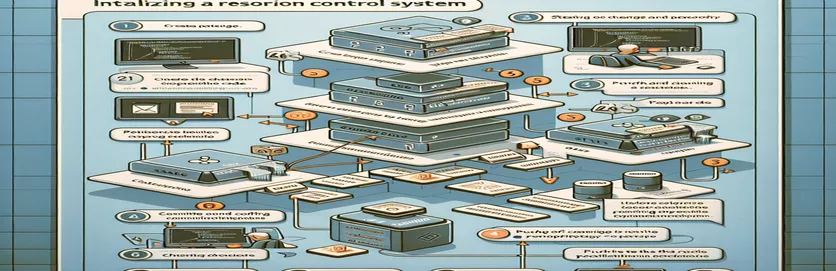
Primeiros passos com o controle de versão do GitHub
Se você é novo no GitHub e no Git, inicializar o controle de versão de um repositório pode parecer assustador. Muitos tutoriais online podem não fornecer instruções claras, deixando os iniciantes confusos sobre o processo.
Neste guia, orientaremos você nas etapas para inicializar o controle de versão do seu repositório GitHub usando Git. Com o Git instalado em seu terminal, você aprenderá os comandos essenciais e suas funções para gerenciar seu projeto de maneira eficaz.
| Comando | Descrição |
|---|---|
| git init | Inicializa um novo repositório Git no diretório especificado. |
| git branch -M main | Cria um novo branch chamado 'main' e o define como branch padrão. |
| git remote add origin <URL> | Adiciona uma URL de repositório remoto ao seu repositório Git local, normalmente usado para vincular a um repositório GitHub. |
| git push -u origin main | Envia as alterações do seu branch 'principal' local para o repositório remoto 'origem' e define o rastreamento upstream. |
| fetch('https://api.github.com/user/repos', { ... }) | Faz uma solicitação HTTP POST à API GitHub para criar um novo repositório na conta do usuário autenticado. |
| subprocess.run([...]) | Executa o comando especificado em um subshell, usado em scripts Python para executar comandos Git. |
Explicação detalhada das funções de script
Os scripts fornecidos foram projetados para ajudá-lo a inicializar o controle de versão do seu repositório GitHub usando Git. No exemplo de comandos shell, o processo começa navegando até o diretório do seu projeto com cd /path/to/your/project. Então, git init inicializa um novo repositório Git no diretório atual. Você prepara todos os arquivos para o primeiro commit com git add .e crie o commit inicial usando git commit -m "Initial commit". O git branch -M main comando renomeia o branch padrão para "principal". Finalmente, você vincula seu repositório local ao repositório GitHub remoto com git remote add origin <URL> e envie suas alterações com git push -u origin main.
O exemplo JavaScript usa a API GitHub para criar um novo repositório. Começa importando o node-fetch módulo para fazer solicitações HTTP. O script envia uma solicitação POST para https://api.github.com/user/repos com seu token GitHub e o novo nome do repositório. Isso cria um novo repositório na sua conta GitHub. O script Python automatiza comandos Git para inicializar e enviar um repositório. Usando o subprocess.run função, ele executa cada comando Git sequencialmente: inicializando o repositório, adicionando arquivos, confirmando alterações, configurando o branch principal, adicionando o repositório remoto e enviando para o GitHub.
Etapas para inicializar o controle de versão Git
Comandos Shell para inicializar o Git em um repositório local
cd /path/to/your/projectgit initgit add .git commit -m "Initial commit"git branch -M maingit remote add origin https://github.com/yourusername/your-repo.gitgit push -u origin main
Criando um novo repositório GitHub
JavaScript usando API GitHub para criar um novo repositório
const fetch = require('node-fetch');const token = 'YOUR_GITHUB_TOKEN';const repoName = 'your-repo';fetch('https://api.github.com/user/repos', {method: 'POST',headers: {'Authorization': `token ${token}`,'Content-Type': 'application/json'},body: JSON.stringify({name: repoName})}).then(response => response.json()).then(data => console.log(data)).catch(error => console.error(error));
Script Python para inicializar e enviar para GitHub
Script Python automatizando operações Git
import osimport subprocessrepo_path = '/path/to/your/project'os.chdir(repo_path)subprocess.run(['git', 'init'])subprocess.run(['git', 'add', '.'])subprocess.run(['git', 'commit', '-m', 'Initial commit'])subprocess.run(['git', 'branch', '-M', 'main'])subprocess.run(['git', 'remote', 'add', 'origin', 'https://github.com/yourusername/your-repo.git'])subprocess.run(['git', 'push', '-u', 'origin', 'main'])
Explorando recursos avançados do GitHub
Depois de inicializar o controle de versão para seu repositório GitHub, você poderá aproveitar muitos recursos avançados para aprimorar seu fluxo de trabalho. Um desses recursos é a ramificação, que permite criar ramificações separadas para diferentes recursos ou partes do seu projeto. Isto é útil para o desenvolvimento colaborativo, pois garante que várias pessoas possam trabalhar em diferentes partes do projeto sem interferir no trabalho umas das outras. Para criar um novo branch, use o comando git branch branch-name e mude para ele com git checkout branch-name.
Outro recurso útil são as solicitações pull. Depois de fazer alterações em um branch, você pode abrir uma solicitação pull para mesclar essas alterações no branch principal. Isso permite a revisão e discussão do código antes que as alterações sejam integradas. No GitHub, você pode criar uma solicitação pull navegando até o repositório no site do GitHub e clicando no botão “Nova solicitação pull”. Esses recursos tornam o GitHub uma ferramenta poderosa para controle de versão e colaboração.
Perguntas comuns sobre a inicialização de repositórios GitHub
- Qual é o comando para inicializar um novo repositório Git?
- O comando para inicializar um novo repositório Git é git init.
- Como adiciono todos os arquivos a um repositório Git?
- Você pode adicionar todos os arquivos a um repositório Git usando git add ..
- Como faço para confirmar alterações em um repositório Git?
- Para confirmar alterações, use o comando git commit -m "commit message".
- Qual comando é usado para renomear o branch padrão?
- Você pode renomear o branch padrão com git branch -M main.
- Como adiciono um repositório remoto no Git?
- Adicione um repositório remoto usando git remote add origin <URL>.
- Como faço para enviar alterações para o GitHub?
- Envie alterações para o GitHub com git push -u origin main.
- Qual é o propósito da ramificação no Git?
- A ramificação permite criar linhas separadas de desenvolvimento para diferentes recursos ou correções.
- Como faço para criar um novo branch no Git?
- Crie uma nova filial com git branch branch-name.
- Como mudo para um branch diferente no Git?
- Mude para um branch diferente usando git checkout branch-name.
Considerações finais sobre o controle de versão do GitHub
Configurar o controle de versão com Git e GitHub é uma habilidade essencial para qualquer desenvolvedor. Ao dominar comandos básicos como git init, git add, e git commit, você pode gerenciar com eficiência o código-fonte do seu projeto. Além disso, aprender como conectar seu repositório local ao GitHub e enviar suas alterações garante que seu trabalho tenha backup e fique acessível aos colaboradores. Com a prática, essas tarefas se tornarão uma segunda natureza, permitindo que você se concentre mais na codificação e menos no gerenciamento de arquivos.